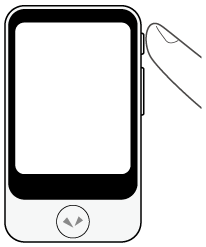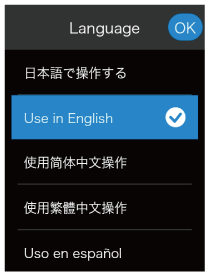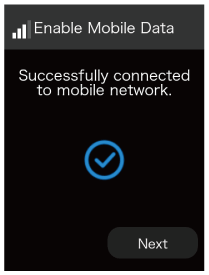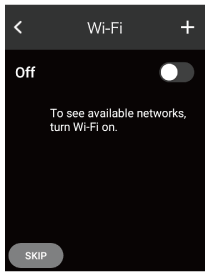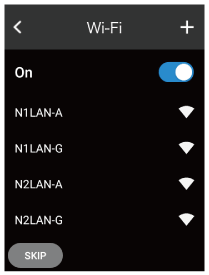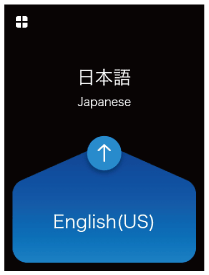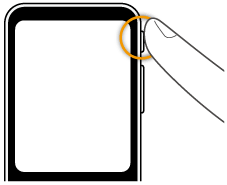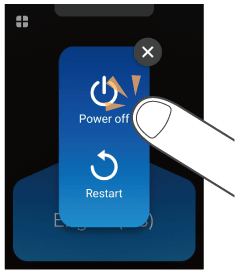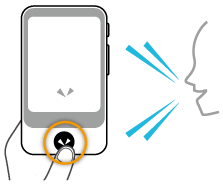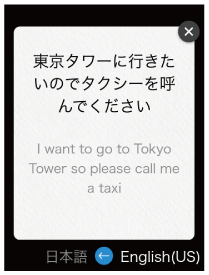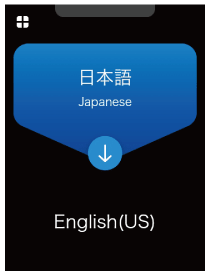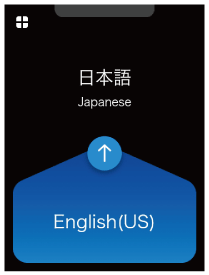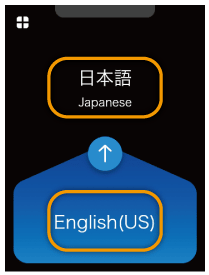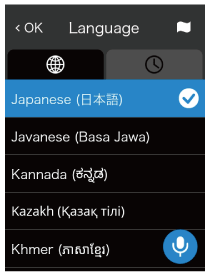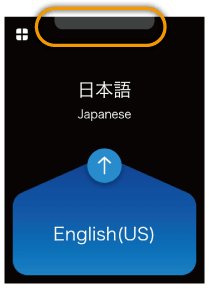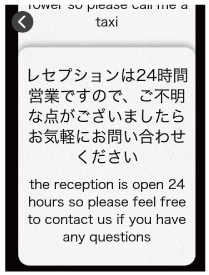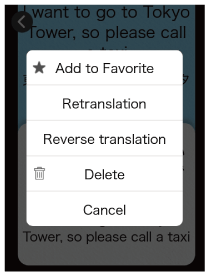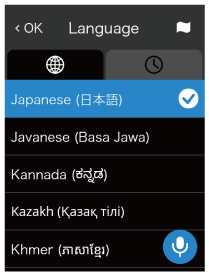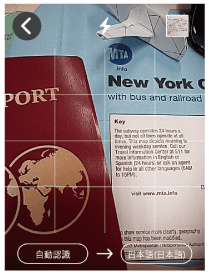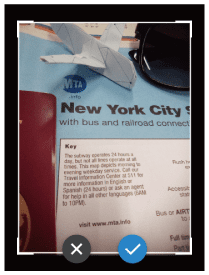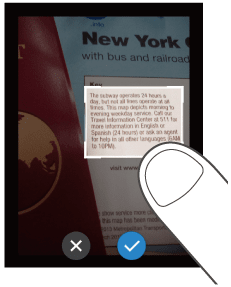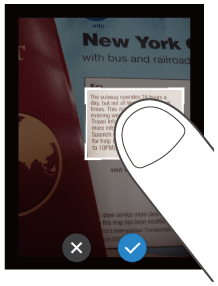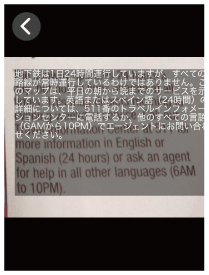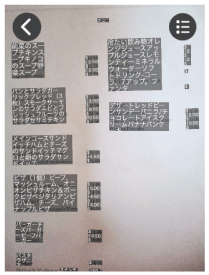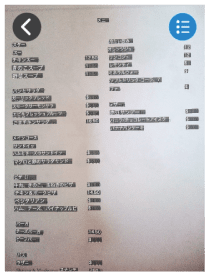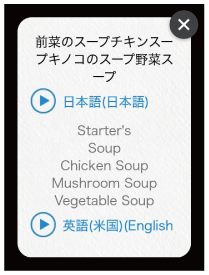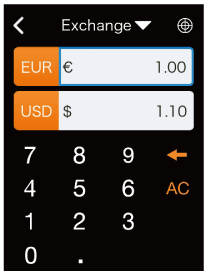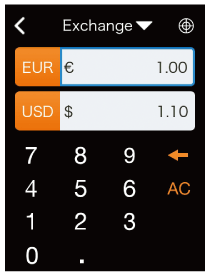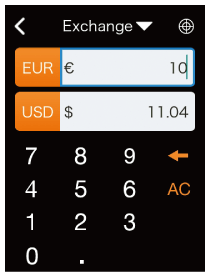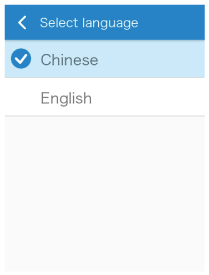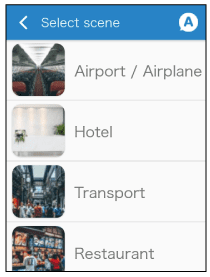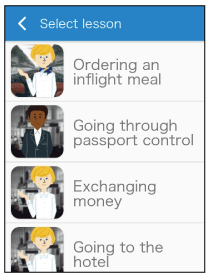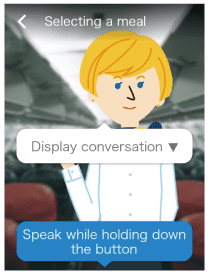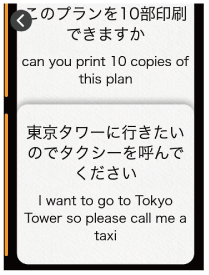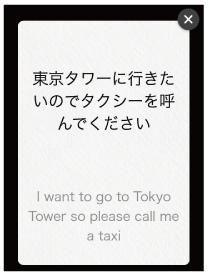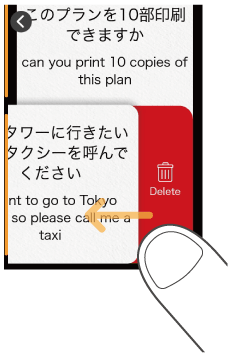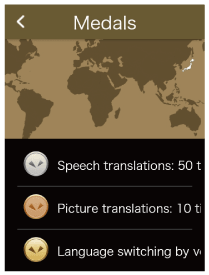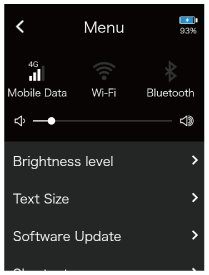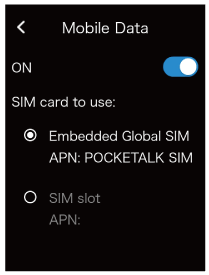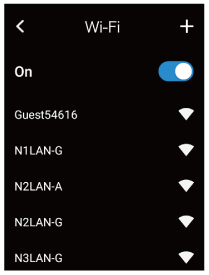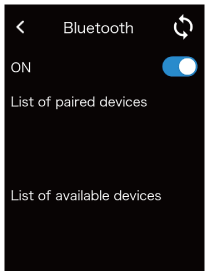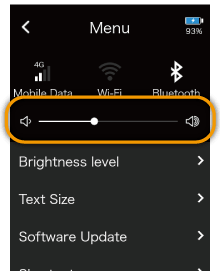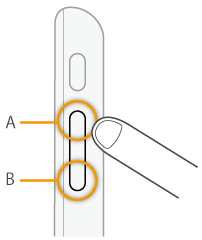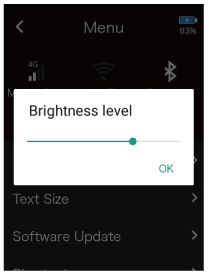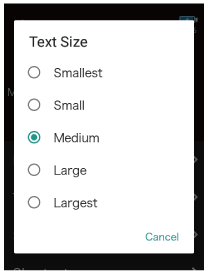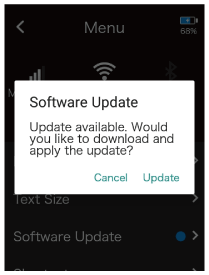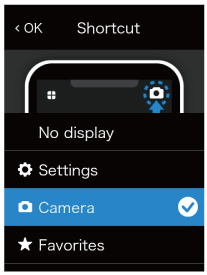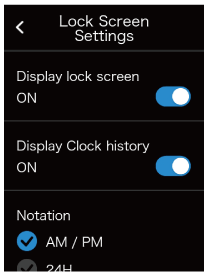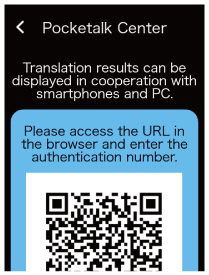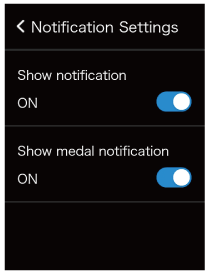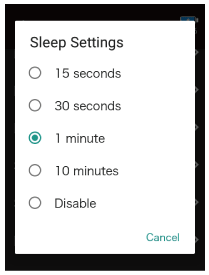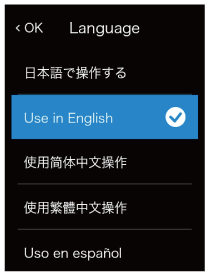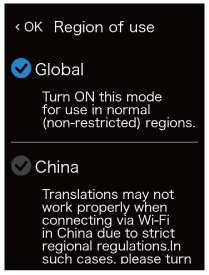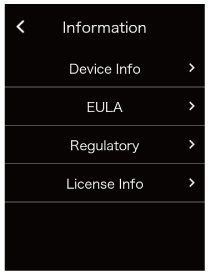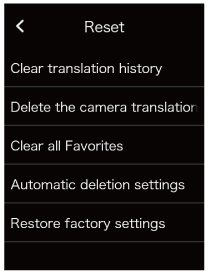POCKETALK S
SESLİ ÇEVİRİ CİHAZI
Kullanıcı Kılavuzu
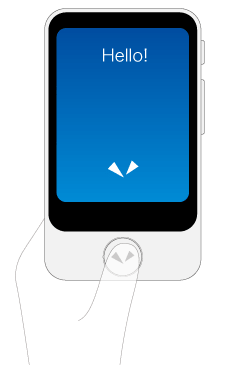
Sürüm: 1.2
Tarih: Temmuz 2020
Telif Hakkı (C) SOURCENEXT CORPORATION Tüm Hakları Saklıdır.
- Home
- İlk Kurulumdan Çeviriye
İlk Kurulumdan Çeviriye
Üniteyi ilk açtığınızda ilk kurulumu yapmanız gerekir.
Öncelikle üniteyi açın ve çeviri yapmaya başlayın.
Üniteyi açın.
Ünitenin yan tarafındaki güç düğmesini basılı tutun.
Ekran dilini seçin.
Ünitenin ekranında görüntülenecek dili seçin ve [OK (Tamam)] üzerine dokunun.
[OK (Tamam)] üzerine dokunduktan sonra küresel iletişim etkinleştirilir ve 2 yıl boyunca geçerlidir.NOT
Ekrandaki açıklamalar burada seçtiğiniz dilde görüntülenir.
Mobil ağ durumunu teyit edin.
Ünitenin bağlı olduğunu teyit edin ve ardından [Next (İleri)] üzerine dokunun.
Wi-Fi ağını yapılandırın (isteğe bağlı).
Şimdi yapılandırmak istemiyorsanız [SKIP (ATLA)] üzerine dokunun.
Yapılandırmak için [Wi-Fi] öğesini [On (Açık)] olarak ayarlayın, bağlanmak istediğiniz ağın adına dokunun ve parolayı girin.Artık hazırsınız!
İlk kurulumu tamamladığınızda "Kullanım" bölümüne bakın ve çeviri yapmayı deneyin!
NOT
- Çeviri yapmak için ünitenin bir mobil ağ veya Wi-Fi yoluyla internete bağlı olması gerekir.
- Yazılımı en son sürüme güncellemek için ünitenin Wi-Fi yoluyla bağlı olması gerekir.
- Home
- Güvenlik Önlemleri
- Home
- Güvenlik Önlemleri
- Kullanmadan Önce
Kullanmadan Önce
Önlemler, "Uyarı" veya "Dikkat" ifadeleriyle kategorize edilir. Kullanım sırasında önlemlere uyun.
| Bu uyarı, uyulmaması ve uygun şekilde kullanılmaması halinde ölüme veya ciddi yaralanmaya neden olabilecek bir açıklamayı gösterir. | |
| Bu uyarı, uyulmaması ve uygun şekilde ele alınmaması halinde hafif yaralanmaya neden olabilecek bir açıklamayı gösterir. | |
| Bu uyarı, uyulmaması ve uygun şekilde ele alınmaması halinde ürün arızasına, maddi hasara veya veri kaybına neden olabilecek bir açıklamayı gösterir. |
İşaret örnekleri
Aşağıdaki sembol, kullanıcının açıklamaya dikkat etmesi gerektiğini gösterir (uyarılar dahil). Güvenlikle ilgili, tedbir amaçlı bilgiyi gösterir.
Aşağıdaki sembol, açıklamanın uygulanmaması gerektiğini gösterir. Eylemlerin gerçekleştirilmemesi gerektiğini gösterir.
Aşağıdaki sembol, açıklamanın uygulanması gerektiğini gösterir. Eylemlerin gerçekleştirilmesi gerektiğini gösterir.
- Home
- Güvenlik Önlemleri
- Kullanım
Kullanım
| Yürürken veya araba, motosiklet ya da bisiklet sürerken kullanmayın. | |
| Ürünü hiçbir zaman sökmeyin, onarmayın veya üzerinde değişiklik yapmayın. | |
Aşırı kuvvet uygulamayın.
| |
| Ürünü su (veya içme suyu, ter, deniz suyu, evcil hayvan idrarı vb.) gibi sıvılardan uzak tutun. | |
| Ünitenin USB bağlantı noktasına ya da birlikte verilen USB kablosunun konektörüne, iletken yabancı nesnelerin (metal parçaları veya kurşun kalem ucu gibi) girmesine veya temas etmesine izin vermeyin. Ayrıca ünitenin içinde toz birikmesine izin vermeyin. | |
| Birlikte verilen USB kablosuna hasar vermeyin. | |
| Koku, gürültü, duman veya ısı gibi anormal bir durum varsa ürünü hemen kapatıp kullanmayı bırakın. |
| Nemli, tozlu veya aşırı sıcak ya da soğuk yerlerde kullanmayın, şarj etmeyin veya saklamayın. | |
| Kullanım veya şarj etme sırasında ürüne uzun süre dokunmayın. Ürün sürekli kullanıldığında veya şarj edilirken ısınabilir. Bu normaldir. | |
| Koku, gürültü, duman veya ısı gibi anormal bir durum varsa ürünü hemen kapatıp kullanmayı bırakın. |
| Dokunmatik ekrana aşırı kuvvet uygulayarak bastırmayın veya ekranı sivri uçlu nesnelerle çalıştırmayın. |
- Home
- Güvenlik Önlemleri
- Yerleşik Pil
Yerleşik Pil
| Ateşin yanı gibi yüksek sıcaklığa maruz kalan yerlerde bırakmayın veya saklamayın. | |
| Keskin nesnelerle (tırnak gibi) çizmeyin veya sert nesnelerle (çekiç gibi) vurmayın. | |
| Yerleşik pil sızıntı yapıyorsa veya pilden garip bir koku geliyorsa ürünü kullanmayı hemen bırakın ve ateşten uzak tutun. | |
| Yerleşik pil sızıntı yapıyorsa ürünü giysilerden veya cildinizden (yüzünüz ya da elleriniz gibi) uzak tutun. Aksi takdirde gözleriniz ve cildinizde hasar oluşabilir. | |
| Kullanım, depolama veya taşıma sırasında pilin, çalışma aralığının dışında çok soğuk koşullara maruz kalmadığından emin olun. | |
| Yüksek rakım gibi düşük atmosfer basıncı olan alanlardan kaçının. |
- Home
- Güvenlik Önlemleri
- Elektromanyetik Parazit
Elektromanyetik Parazit
| Uçaktayken ürünü hava yolu şirketinin talimatlarına göre uygun şekilde kullanın. | |
| Hastanelerde ve yüksek hassasiyetli kontrol gerektiren ve sinyallerin zayıf olduğu yerlerde ürünü yöneticinin talimatlarına göre uygun bir şekilde kullanın. | |
| Elektronik tıbbi cihaz takıyorsanız veya evde tedavi için vücuda yerleştirilebilir elektronik tıbbi cihaz taşıyorsanız bu ürünü kullanmadan önce elektronik tıbbi cihaz üreticisinden veya distribütöründen elektromanyetik dalgaların etkilerini öğrenin. |
- Home
- Güvenlik Önlemleri
- Şarj Ederken
Şarj Ederken
| Birlikte verilen USB kablosunu kullanarak, belirtilen prosedüre göre şarj edin. Belirtilmeyen bir prosedüre göre şarj edilmesi halinde pilde sızıntı, ısınma veya bozulma meydana gelebilir. Ayrıca, ürünü başka bir ülkede şarj ederken ilgili ülkeyle uyumlu bir USB şarj cihazı kullanın. |
- Home
- Güvenlik Önlemleri
- Temizlerken
Temizlerken
| Benzen, seyreltici veya alkol kullanmayın. Aksi takdirde, dış yüzey bozulabilir veya parçalar eriyebilir. Ürün kirlenmişse yumuşak, kuru bir bezle (gözlük bezi gibi) silin. |
- Home
- Güvenlik Önlemleri
- Bertaraf Ederken
Bertaraf Ederken
| Ürünü normal çöpünüzle birlikte atmayın. Bu ürün lityum iyon pil içerdiğinden ürünü normal çöple birlikte atmak yangına neden olabilir. Artık kullanılmayan ürünleri, bulunduğunuz bölgedeki ilgili kurumun atık bertarafına ilişkin kurallarına veya düzenlemelerine göre bertaraf edin. |
- Home
- İletişim İşlevleri
İletişim İşlevleri
Ürünü elektronik cihazların yakınında kullanıyorsanız elektromanyetik parazit oluşabilir. Böyle bir durumda, konumunuzu değiştirin veya diğer cihazları kapatın (elektromanyetik dalgaların yayılmasını durdurun).
- Ürün, elektromanyetik dalgalardan etkilendiğinde daha fazla gürültü olabilir veya iletişim kesilebilir (özellikle mikrodalga fırın kullanırken).
- Ürün bir televizyon veya radyonun yakınındaysa sinyali etkileyebilir veya televizyon ekranında bozulma olabilir.
- Yakında bulunan birden fazla kablosuz LAN erişim noktası aynı kanalı kullanıyorsa ürün doğru şekilde arama yapamayabilir.
- Bu ürünü yalnızca 5150-5350 MHz frekans aralığında çalışırken kapalı mekanlarda kullanın.
- Bluetooth ve Wi-Fi iletişimi sırasında gerçekleşen veri ve bilgi sızıntılarından sorumlu olmadığımızı lütfen unutmayın.
Bu ürün; Telsiz Yasasına dayanan Belirtilen Telsiz Ekipmanının Teknik Düzenlemelerle Uygunluk Sertifikasına ilişkin hükümlere ve Ticari Telekomünikasyon Yasasına dayanan Terminal Cihazlarının Teknik Düzenlemelerle Uygunluk Sertifikasına ilişkin hükümlere uygundur. Emin olmak için "Teknik Uygunluk İşareti"ni aşağıdaki işlemi gerçekleştirerek onaylayabilirsiniz.
Ana ekran > Menü (Menu) > Bilgi (Information) > Sertifika (Certification)
Ürünün üzerinde değişiklik yapılırsa Teknik Düzenlemeler Uygunluk Sertifikaları geçerliliğini yitirir. Ürünün üzerinde kesinlikle değişiklik yapmayın. Üzerinde değişiklik yapılmış bir ürünü kullanmak, Telsiz Yasası ve Ticari Telekomünikasyon Yasasını ihlal eder.
Ürünü yurt dışında kullanırken ilgili ülkenin/bölgenin yasaları ve düzenlemeleri gibi koşulları öğrenin.
- Home
- Onay ve Hazırlık
- Home
- Onay ve Hazırlık
- Ambalajdaki Parçaları Onaylama
Ambalajdaki Parçaları Onaylama
Üniteye ek olarak, aşağıdakilerin ambalaj içinde bulunduğunu onaylayın.
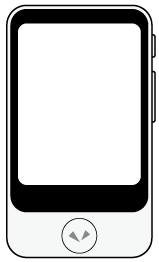 |  |  |
| Ünite | USB şarj cihazı (AC 100-240 V 50-60 Hz) | USB şarj kablosu (Ünite konektörü: USB Tip C Şarj cihazı konektörü: USB Tip A) |
- Başlangıç Kılavuzu
- Kullanıcı Kılavuzu (bu belge)
- Son kullanıcı lisans sözleşmesi
- Kullanıcı kayıt kartı/Donanım garantisi
- Home
- Onay ve Hazırlık
- Parça Adları
Parça Adları
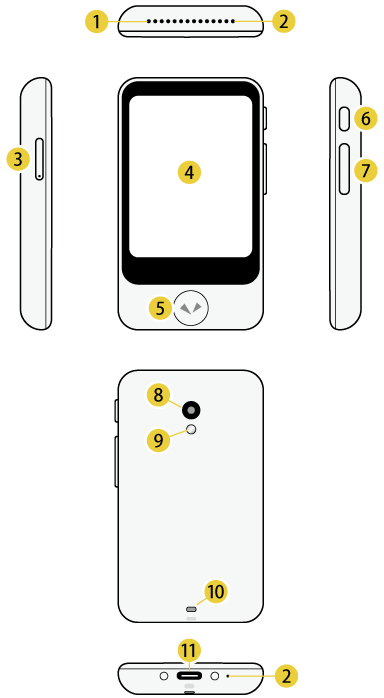
- Hoparlör
- Mikrofon
- SIM kart yuvası
- Dokunmatik ekran
- Konuşma düğmesi
- Güç düğmesi
- Ses düzeyi düğmesi
- Kamera
- Flaş
- Kayış deliği
- USB bağlantı noktası
- Home
- Onay ve Hazırlık
- Şarj Etme
Şarj Etme
Birlikte verilen USB şarj cihazını ve USB kablosunu kullanarak şarj edin.
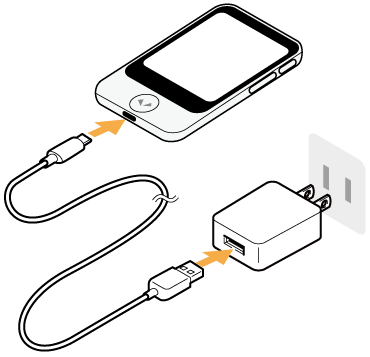
- Home
- Onay ve Hazırlık
- Üniteyi Açma veya Kapatma
Üniteyi Açma veya Kapatma
Ünitenin yan tarafındaki güç düğmesini basılı tutarsanız ünite ve ekran açılır.
Üniteyi kapatmak için güç düğmesini tekrar basılı tutun ve [Power off (Gücü kapat)] üzerine dokunun.
Üniteyi yeniden başlatmak için [Restart (Yeniden Başlat)] üzerine dokunun.
- Home
- Onay ve Hazırlık
- Çalıştırma
Dokunma
Yaygın olarak kullanılan bir işlem olan ekrana parmak ucunuzla dokunmaya "dokunma" denir. Ekrana dokunup parmağınızı yerinde tutmaya "basılı tutma" denir.
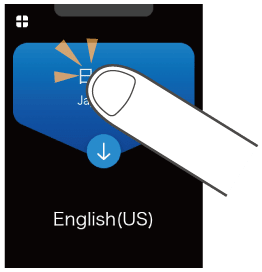
- Home
- Onay ve Hazırlık
- Çalıştırma
- Kaydırma
Kaydırma
Ekrandaki listeler gibi diğer kısımları görüntülemek için art arda çekmeye "kaydırma" denir.
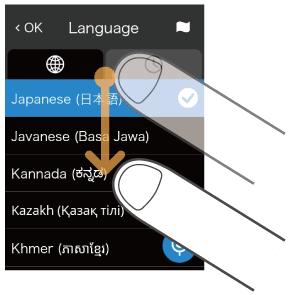
Çekme
Parmak ucunuzu ekranda tek yönde sürüklemenize "çekme" denir.
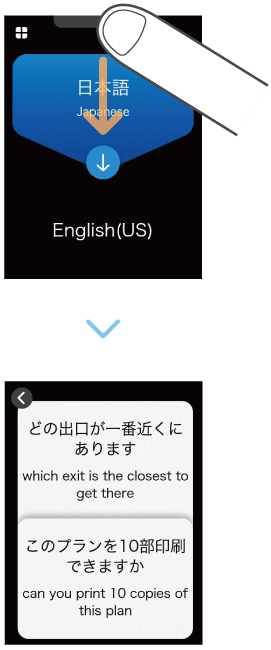
Çeviri Yapma
Düğmeye basıp üniteye konuşarak kolayca çeviri yapabilirsiniz.
üzerine basılı tutarken bir bip sesi duyduğunuzda üniteye konuşun (konuşmayı bitirdiğinizde parmağınızı düğmeden kaldırın).
Çeviri sonucunu kontrol edin.
Konuştuğunuz kelimeler ve çeviri sonucu ekranda metin olarak görüntülenir ve çeviri sonucu konuşma olarak yürütülür.
Bazı diller, konuşma yürütülmeden yalnızca metin olarak görüntülenir.
Ses düzeyini gerektiği gibi ayarlayın.Ses Düzeyini Ayarlama
- Home
- Kullanım
- Çeviri Yapma
- Çeviri Yönünü Değiştirme
Çeviri Yönünü Değiştirme
Çeviri dilleri, ekranın üst ve alt kısmında çift olarak görüntülenir.
Mavi arka planı olan dil, siyah arka planı olan dile çevrilir (ok yönünde).
üzerine dokunarak çeviri yönünü değiştirebilirsiniz.
- Home
- Kullanım
- Çeviri Yapma
- Çeviri Dilini Değiştirme
Çeviri Dilini Değiştirme
Değiştirmek istediğiniz dile dokunursanız bir dil listesi görüntülenir.
Dil listesini kaydırın, kullanmak istediğiniz dili seçin ve sol üst kısımdaki [OK (Tamam)] üzerine dokunun.
Aşağıdaki yöntemlerle istediğiniz dili kolayca arayabilirsiniz.
| Önceden kullandığınız diller arasından seçim yapın. | |
| Ülke listesini görüntüleyin. Bir ülkede kullanılan ana diller arasından seçim yapın. | |
| Ekranda bu simge görüntülenirse sesle arama yapmak için ünitede |
- Home
- Kullanım
- Çeviri Yapma
- Çeviri Geçmişini Kullanma
Çeviri Geçmişini Kullanma
Önceki çevirileri yeniden kullanabilirsiniz.
Ekranın üst kısmını aşağı çekerseniz bilgi kutularında önceki çeviriler görüntülenir.
Yukarı doğru kaydırarak eski çevirileri görüntüleyebilirsiniz.
Geçmiş bölümünde en fazla 10.000 çeviri kaydedilir.
Yeniden Çeviri Özelliğini Kullanma
Çevrilmiş metni başka bir dile yeniden çevirebilirsiniz.
Yeniden çevirmek istediğiniz çevirinin bilgi kutusunu basılı tutun.
Retranslation (Yeniden çeviri) üzerine dokunun.
Dil listesini kaydırın, kullanmak istediğiniz dili seçin ve sol üst kısımdaki [OK (Tamam)] üzerine dokunun.
Orijinal Dile Çeviri Özelliğini Kullanma
Çevrilmiş metni orijinal diline tekrar çevirebilirsiniz.
Orijinal diline çevirmek istediğiniz çevirinin bilgi kutusunu basılı tutun.
Reverse translation (Orijinal dile çeviri) üzerine dokunun.
Çevirileri Sık Kullanılanlara Ekleme
Eklemek istediğiniz çeviri bilgi kutusunu sağa çekin.
Sık Kullanılanlara en fazla 500 çeviri ekleyebilirsiniz.
Sık Kullanılan Çevirileri Kullanma
Önceki Çevirileri Silme
Silmek istediğiniz çeviri bilgi kutusunu sola çekin.
Temel Ekranlar
Bu bölümde çeviri için kullanılan Ana ekran, diğer özellikler için kullanılan Başlatıcı ve kilit ekranı açıklanmaktadır.
Ana ekran ve Başlatıcı
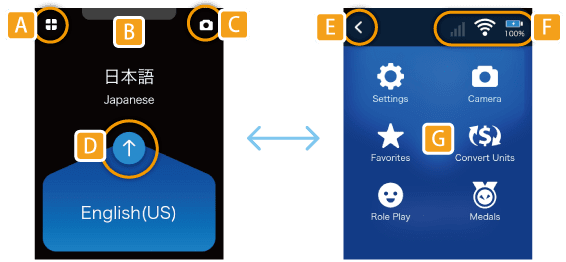
| A | Başlatıcıyı görüntüler. |
| B | Aşağı doğru çekildiğinde çeviri geçmişini görüntüler. |
| C | Sık kullanılan özellikler buraya yerleştirilebilir. |
| D | Çevrilecek dili değiştirir (mavi arka plan kaynak dili gösterir). |
| E | Ana ekrana geri döner. |
| F | Soldan sağa doğru aşağıdakilerin durumunu görüntüler.
|
| G | Çeviri dışındaki faydalı özellikleri sağlar. Ayrıntılar için bkz. Başlatıcıdaki Özellikler. |
Kilit ekranı
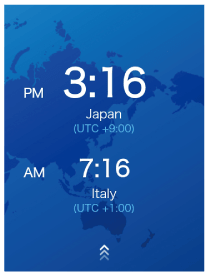
Kilit ekranı ayarı açık ise ünite belirli bir süre kullanılmadığında kilit ekranı görüntülenir.
Ekran kilidini açmak için kaydırıcıyı çekin.
Kilit Ekranı Hakkında
Üst satırda, geçerli konum ve zaman görüntülenir.
Alt satırda daha önce ziyaret edilen konum ve zaman görüntülenir.
Başlatıcıdaki Özellikler
Aşağıdaki faydalı özellikleri kullanabilirsiniz.
 | Kamera | Yakalanan metni çevirir. Anlamadığınız dillerdeki şehir tabelaları ve restoran menüleri gibi metinleri kolayca çevirebilirsiniz. |
 | Birimleri Dönüştür | Para birimi, uzunluk, ağırlık ve sıcaklığı yerel birimlere dönüştürür. |
 | Sık Kullanılanlar | Sık kullanılan çeviri sonuçlarını daha sonra kullanmak üzere kaydeder. |
 | Madalyalar | Çeşitli durumlarda sürekli kullanım yoluyla elde edilen madalyaları görüntüler. |
 | Rol yapma | Havalimanı veya otel gibi birçok alanda yabancı dil konuşma pratiği yapmak için yapay zeka kullanır. |
 | Ayarlar | Ağ ayarları, ses düzeyi, ekran parlaklığı ve metin boyutu gibi çeşitli ayarların yapılandırılmasını sağlar. |
 | Sabit İfadeler | [Settings (Ayarlar)] - [Pocketalk Center] kullanıyorsanız [Fixed Phrases (Sabit İfadeler)] özelliğinin eklenmesine izin verir. |
Metin Çevirisi (Görüntü Çevirisi)
Şehir tabelaları ve restoran menüleri gibi metinleri kolayca çevirebilirsiniz.
-
[Camera (Kamera)] üzerine dokunun.
Kamerayı çevirmek istediğiniz metne doğrultun.
- Çevreniz karanlıksa
(flaş) üzerine dokunun.
Hedef dili değiştirmek için sağ taraftaki dil adına dokunun.
- Çevreniz karanlıksa
Metnin fotoğrafını çekin.
Fotoğraf çekmek için
düğmesine basın.
- Fotoğraf çekildikten sonra bir önizleme görüntülenir.
Çevrilecek alanı belirleyin.
Çerçevenin dört köşesinden birine parmağınızla dokunun ve çerçevenin boyutunu değiştirmek için köşeyi hareket ettirin.
Çeviri alanını hareket ettirmek için çerçevenin ortasına parmağınızla dokunun.- Çevrilecek alana karar verdiğinizde,
üzerine dokunun.
- Çevrilecek alana karar verdiğinizde,
Çeviri sonucunu kontrol edin.
Çeviri sonucu görüntü metninin üzerinde görüntülenir. Çeviri sonucuna dokunursanız metin, açılır pencere olarak görüntülenir.
[Line Mode icon (Satır Modu simgesi)] üzerine dokunursanız Satır Modu başlatılır.
Restoran menüsü gibi bir metni satır satır çevirmek istiyorsanız [Line Mode icon (Satır Modu simgesi)] üzerine dokunun.
Ekranınüst kısmına dokunduğunuzda çevrilmiş metin,
alt kısmına dokunduğunuzda ise kaynak metin yürütülür.
- Açılır pencereyi kapatmak için
üzerine dokunun.
- Çeviriyi tamamladığınızda, çeviri sonucunu kapatmak için
üzerine dokunun ve Ana ekrana dönmek için sol üst köşedeki
üzerine dokunun.
- Açılır pencereyi kapatmak için
NOT
- Kamera çevirisi tarafından desteklenen dillerin listesi için aşağıdaki web sitesine bakın.
https://rd.snxt.jp/PS864 - [Region of use (Kullanılan bölge)], [China (Çin)] olarak ayarlandığında bu özellik kullanılamaz.
- Home
- Kullanım
- Metin Çevirisi (Görüntü Çevirisi)
- Görüntü Çeviri Geçmişini Kullanma
Görüntü Çeviri Geçmişini Kullanma
Önceki görüntü çevirilerini yeniden kullanabilirsiniz.
Ekranın üst kısmındaki küçük resme dokunursanız görüntü çeviri geçmişi liste olarak görüntülenir.
- Görüntü çeviri geçmişi en fazla 100 çeviriyi kaydeder.
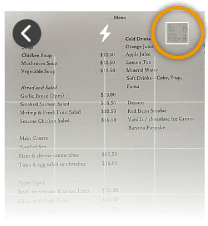
Çeviri verilerini çağırmak için yeniden kullanmak istediğiniz görüntüye dokunun.
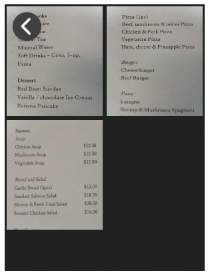
Seçili görüntü çevirilerini, görüntü çevirisi geçmişini basılı tutarak silebilirsiniz. Tüm öğeleri silmek için bkz. Sıfırlama Özelliğini Kullanma.
Birimleri Dönüştür Özelliğini Kullanma
Para birimi ve ağırlık gibi birimleri dönüştürebilirsiniz. Bu özellik, yurt dışında alışveriş gibi durumlarda faydalı olabilir.
-
[Convert Units (Birimleri Dönüştür)] üzerine dokunun.
[Exchange (Dönüştür)] ekranı görüntülenir.
Dönüştürülecek para birimini seçin.
Para birimi seçim düğmesine dokunun ve bir para birimi seçin.
Üst satır: Kaynak para birimi
Alt satır: Hedef para birimiüzerine dokunursanız üst satır otomatik olarak geçerli konumun para birimi olarak değişir.
Giriş alanına miktarı girin.
Üst satıra bir miktar girdiğinizde, dönüştürülen miktar alt satırda görüntülenir.
: Bir karakteri siler.
: Tüm sayıları siler.
- Bu özellik başlatıldığında, döviz kuru günde bir kez güncellenir.
Dönüştürülen Birimlerini Değiştirme
Alt satıra bir miktar girerseniz, dönüştürülen miktar üst satırda görüntülenir.
Dönüştürme Türlerini Değiştirme
[Exchange▼ (Dönüştür)] üzerine dokunun ve aşağıdaki dört tür arasından seçim yapın.
- Para Birimi
- Uzunluk
- Ağırlık
- Sıcaklık
Rol yapma özelliğini kullanma
Ortama göre tipik konuşma alıştırmaları yapabilirsiniz.
NOT
Dersler yalnızca İngilizce (ABD) ve Çince (Basitleştirilmiş) dillerinde sunulur. (Mayıs 2020 itibarıyla)
-
[Role play (Rol yapma)] üzerine dokunun.
Mevcut diller görüntülenir.
Havalimanı veya otel gibi genel ortamlar görüntülenir.
Sağ üst taraftaki düğmeye basarsanız dil seçim ekranı görüntülenir.
Bir ders seçin.
Bir ortama dokunduğunuzda ders listesi görüntülenir.
Alıştırma yapmak istediğiniz derse dokunun.Konuşma alıştırması yapın.
Bir karakter görüntülenir ve sizinle konuşur.
üzerine basarken uygun bir yanıtla karaktere yanıt verin.
Ders tamamlandığında düğmeye dokunun ve başka bir ders seçin.
Sık Kullanılan Çevirileri Kullanma
Çeviri geçmişinden Sık Kullanılanlara eklediğiniz ifadeleri kolayca çağırabilirsiniz.
NOT
Üniteyi satın aldığınızda, Başlatıcıda [Favorites (Sık Kullanılanlar)] yoktur. Çeviri geçmişinde görüntülenen ifadeleri Sık Kullanılanlara eklediğinizde görüntülenir.Sık Kullanılanlara çeviri eklemek için
-
[Favorites (Sık Kullanılanlar)] üzerine dokunun.
Çeviri geçmişinden eklenen sık kullanılanlar görüntülenir.
Kullanmak istediğiniz ifadeye dokunun.
İfade yürütülür.
Sık Kullanılanları Silme
İfadeyi Sık Kullanılanlardan silmek için sola çekin.
Madalya Özelliği
Çeviri sayısı veya ziyaret edilen ülke sayısı gibi belirli koşulları karşılayarak madalya kazanabilirsiniz.
-
[Medals (Madalyalar)] üzerine dokunun.
"Translated 10 times" (10 kez çeviri yapıldı) veya "Visited 2 countries" (2 ülke ziyaret edildi) gibi koşulları yerine getirerek madalya kazanabilirsiniz.
Zorluk derecesine göre üç tür madalya vardır: altın, gümüş ve bronz.
Ne zaman kazandığınızı kontrol etmek için bir madalyaya dokunun.
- Home
- Çeşitli Ünite Ayarları
Çeşitli Ünite Ayarları
[Menu (Menü)] Hakkında
Ağ ayarları, ses düzeyi, ekran parlaklığı ve metin boyutu gibi çeşitli ayarların yapılandırılmasını sağlar.
-
[Menu (Menü)] üzerine dokunun.
Üniteye ait çeşitli ayarların listesi görüntülenir.
- Tüm özellikleri kontrol etmek için listeyi yukarı kaydırın.
Aşağıdakileri yapılandırabilirsiniz.
- Mobil Veri
- Üniteyi mobil ağa bağlayın.
Mobil Ağ Ayarları
- Wi-Fi
- Üniteyi Wi-Fi ağına bağlayın.
Wi-Fi'a Bağlanma
- Bluetooth
- Üniteyi bir Bluetooth cihazına bağlayın.
Bluetooth Cihazıyla Eşleştirme
- Ses Düzeyi
- Ünitenin sistem sesi gibi ses düzeylerini ayarlayın.
Ses Düzeyini Ayarlama
- Parlaklık Düzeyi
- Kaydırma çubuğuyla ekran parlaklığını ayarlayın.
Ekran Parlaklığını Değiştirme
- Metin Boyutu
- Beş tip arasından seçim yapın.
Ünitede Görüntülenen Metnin Boyutunu Değiştirme
- Yazılım Güncellemesi
- Üniteyi en son sürümü yükleyerek güncel tutun.
Ünitenin Yazılımını Güncelleme
- Kısayol
- Sık kullanılan özellikleri Ana ekrana yerleştirin.
Sık Kullanılan Özellikleri Ana Ekrana Yerleştirme
- Ekran Kilidi
- Kasıtsız işlemleri önlemek için ekranı kilitleyin.
Kilit Ekranını Kullanma
- Pocketalk Center
- Pocketalk Center'ı kullanırken üniteyi bir akıllı telefona bağlamak veya [Fixed Phrases (Sabit İfadeler)] indirmek gibi çeşitli özelliklerden faydalanabilirsiniz.
Pocketalk Center'ı Kullanma
- Bildirim Ayarları
- Yazılım güncellemeleri gibi bildirimler alın.
Bildirim Özelliğini Kullanma
- Uyku Ayarları
- 15 saniye, 30 saniye, 1 dakika, 10 dakika veya Kapalı arasından seçim yapın.
Ünite Uyku Moduna Girene Kadar Geçen Süreyi Ayarlama
- Dil
- Ünitenin ekran dilini seçin.
Ünitenin Ekran Dilini Ayarlama
- Kullanılan Bölge
- Ünitenin kullanıldığı bölgeyi ayarlayın.
Wi-Fi Özelliğini Çin'de Kullanırken Ayarlama
- İletişim Planı
- Küresel iletişim planınızın geçerliliğini onaylayın. (Yalnızca dahili küresel iletişime sahip modeller)
İletişim Planınızı Onaylama
- Bilgi
- Son kullanıcı lisans sözleşmesi gibi bilgileri kontrol edin.
Üniteyle İlgili Çeşitli Bilgileri Kontrol Etme
- Sıfırla
- Geçmişi veya Sık Kullanılanları silin ya da üniteyi fabrika varsayılan ayarlarına döndürün.
Sıfırlama Özelliğini Kullanma
- Home
- Çeşitli Ünite Ayarları
- Mobil Ağ Ayarları
Mobil Ağ Ayarları
Bu bölümde mobil iletişimin nasıl açılıp kapatılacağı ve nasıl SIM değiştirileceği açıklanmaktadır.
-
[Menu (Menü)] - [Mobile Data (Mobil Veri)] üzerine dokunun.
Mobil İletişimi Açma/Kapatma
[ON (Açık)] ve [OFF (Kapalı)] arasında geçiş yapmak için kaydırma anahtarına dokunun.
SIM Değiştirme
Kullanmak istediğiniz SIM'i seçmek için [SIM card to use (Kullanılacak SIM kart)] üzerine dokunun.
Farklı bir operatöre ait bir SIM kart kullanmak için “SIM Takma” bölümüne bakarak SIM kartı takın, SIM kart sağlayıcısının talimatlarını uygulayın ve erişim noktasını ayarlayın.
NOT
Ünite yalnızca nano SIM kartları destekler.
- Home
- Çeşitli Ünite Ayarları
- Wi-Fi'a Bağlanma
Wi-Fi'a Bağlanma
Bu bölümde Wi-Fi iletişiminin nasıl açılıp kapatılacağı ve erişim noktasının nasıl ayarlanacağı açıklanmaktadır.
-
[Menu (Menü)] - [Wi-Fi] üzerine dokunun.
Wi-Fi İletişimini Açma/Kapatma
[ON (Açık)] ve [OFF (Kapalı)] arasında geçiş yapmak için kaydırma anahtarına dokunun.
Erişim Noktasına Bağlanma
Bağlanmak istediğiniz erişim noktasına dokunun ve parolayı girin. Ayrıntılar için erişim noktasının yöneticisine başvurun.
Görüntülenmeyen Bir Erişim Noktasına Bağlanma
Ekranın sağ üst kısmındaki [+] üzerine dokunun ve aşağıdaki bilgileri girin.
- Ağ adı
- Güvenlik
- Parola
Ayrıntılar için erişim noktasının yöneticisine başvurun.
- Home
- Çeşitli Ünite Ayarları
- Bluetooth Cihazıyla Eşleştirme
Bluetooth Cihazıyla Eşleştirme
Kulaklık veya hoparlör gibi Bluetooth cihazlarını bağlayabilirsiniz.
-
[Menu (Menü)] - [Bluetooth] üzerine dokunun.
Bluetooth'u Açma/Kapatma
[ON (Açık)] ve [OFF (Kapalı)] arasında geçiş yapmak için kaydırma anahtarına dokunun.
Bluetooth Cihazıyla Eşleştirme
Eşleştirmek istediğiniz Bluetooth cihazını eşleştirme moduna geçirirseniz cihaz [List of available devices (Kullanılabilir cihazlar listesi)] içinde görüntülenir. Görüntülenen cihaz adına dokunursanız cihaz eşleştirilir ve [List of paired devices (Eşleştirilmiş cihazlar listesi)] içinde görüntülenir. Hâlâ görüntülenmiyorsa üzerine dokunun.
Eşleştirmeyi Kaldırma
[List of paired devices (Eşleştirilmiş cihazlar listesi)] içinde görüntülenen ve eşleştirmesini kaldırmak istediğiniz cihaza dokunun.
"Would you like to disconnect from the current Bluetooth device?" (Geçerli Bluetooth cihazıyla bağlantıyı kesmek istiyor musunuz?) görüntülendiğinde, [OK (Tamam)] üzerine dokunun.
- Home
- Çeşitli Ünite Ayarları
- Ses Düzeyini Ayarlama
Ses Düzeyini Ayarlama
Kaynak dil ses veya işlem ses efektlerinin ses düzeyini ayarlar.
-
[Menu (Menü)] üzerine dokunun ve
tutamacını hareket ettirin.
Ses düzeyini artırmak için sağa veya azaltmak için sola hareket ettirin.
Ses düzeyini ayrıca ünitenin sağ tarafında bulunan ses düzeyi düğmesini kullanarak da ayarlayabilirsiniz.- Ses düzeyini artırma
- Ses düzeyini azaltma
- Home
- Çeşitli Ünite Ayarları
- Ekran Parlaklığını Değiştirme
Ekran Parlaklığını Değiştirme
-
[Menu (Menü)] - [Brightness level (Parlaklık düzeyi)] üzerine dokunun.
Ekran parlaklığını ayarlamak için kaydırıcıyı hareket ettirin.
Parlaklığı artırmak için sağa veya azaltmak için sola hareket ettirin.
- Home
- Çeşitli Ünite Ayarları
- Ünitede Görüntülenen Metnin Boyutunu Değiştirme
Ünitede Görüntülenen Metnin Boyutunu Değiştirme
-
[Menu (Menü)] - [Text Size (Metin Boyutu)] üzerine dokunun.
Beş tip arasından seçim yapın.
- Home
- Çeşitli Ünite Ayarları
- Ünitenin Yazılımını Güncelleme
Ünitenin Yazılımını Güncelleme
NOT
Yazılımı indirmek için pil seviyesinin en az %30 olması ve ünitenin Wi-Fi üzerinden internete bağlı olması gerekir.
-
[Menu (Menü)] - [Software Update (Yazılım Güncellemesi)] üzerine dokunun.
Kullanılabilir daha yeni bir yazılım varsa ünite güncellenir.
[Update (Güncelle)] üzerine dokunun.
Yazılım Güncellemeleriyle İlgili Bildirimleri Almak İçin
Yeni bir yazılım sürümü yayınlandığında bildirim alabilirsiniz.
Ayrıntılar için bkz. “Bildirim Özelliğini Kullanma”.
- Home
- Çeşitli Ünite Ayarları
- Sık Kullanılan Özellikleri Ana Ekrana Yerleştirme
Sık Kullanılan Özellikleri Ana Ekrana Yerleştirme
Sık kullanılan bir özelliğin kısayolunu Ana ekranın sağ üst kısmına yerleştirebilirsiniz.
-
[Menu (Menü)] - [Shortcut (Kısayol)] üzerine dokunun.
Kısayol olarak ayarlanabilecek özelliklerin listesi görüntülenir. Yerleştirmek istediğiniz özelliğin adına dokunun.
- Home
- Çeşitli Ünite Ayarları
- Kilit Ekranını Kullanma
Kilit Ekranını Kullanma
Bu özellik, [Sleep Settings (Uyku Ayarları)] içinde ayarlanan süre geçtikten sonra ekranı kilitler.
-
[Menu (Menü)] - [Lock Screen Settings (Kilit Ekranı Ayarları)] üzerine dokunun.
Kilit Özelliğini Açma/Kapatma
[ON (Açık)] ve [OFF (Kapalı)] arasında geçiş yapmak için kaydırma anahtarına dokunun.
Daha Önce Ziyaret Edilen Konum ve Zamanı Görüntüleme
Daha önce ziyaret edilen konum ve zaman, ekran kilitliyken görüntülenebilir.
[Display Clock history (Saat geçmişini görüntüle)] üzerine dokunarak [ON (Açık)] konumuna getirin.
Zaman Gösterimini Ayarlama (12 saat/24 saat)
Kilit ekranında görüntülenen zaman gösterimini ayarlayabilirsiniz.
Gösterimi, tercihlerinize göre [Notation (Gösterim)] öğesinden seçin.
- Home
- Çeşitli Ünite Ayarları
- Pocketalk Center'ı Kullanma
Pocketalk Center'ı Kullanma
Sourcenext tarafından sunulan "Pocketalk Center"ı kullanarak ünitenin çeviri geçmişini bir akıllı telefonda veya bilgisayarda görebilir ve kullanışlı sabit ifadeler indirebilirsiniz.
-
[Menu (Menü)] - [Pocketalk Center] üzerine dokunun.
Pocketalk Center'a erişmek için kullanabileceğiniz bir QR kodu ve URL görüntülenir.
Akıllı telefon veya bilgisayar kullanarak erişin ve görüntülenen ekrana, ünitenin üzerindeki yetkilendirme numarasını girin.
Daha sonra ekrandaki talimatları izleyin.
- Home
- Çeşitli Ünite Ayarları
- Bildirim Özelliğini Kullanma
Bildirim Özelliğini Kullanma
-
[Menu (Menü)] - [Notifications Settings (Bildirim Ayarları)] üzerine dokunun.
Bildirimleri açarak aşağıdaki bildirim türlerini alabilirsiniz.
- Yazılım güncellemesi mevcut olduğunda
- Madalya kazanıldığında
- Home
- Çeşitli Ünite Ayarları
- Ünite Uyku Moduna Girene Kadar Geçen Süreyi Ayarlama
Ünite Uyku Moduna Girene Kadar Geçen Süreyi Ayarlama
Ünite ayarlanan süre boyunca kullanılmadığında ekran kapanır ve pil gücünden tasarruf sağlar.
-
[Menu (Menü)] - [Sleep Settings (Uyku Ayarları)] üzerine dokunun.
Beş seçenek arasından seçim yapabilirsiniz.
NOT
[Lock screen (Kilit ekranı)] [ON (Açık)] ise ünite uyku modundan çıktığında kilit ekranı görüntülenir.
- Home
- Çeşitli Ünite Ayarları
- Ünitenin Ekran Dilini Ayarlama
Ünitenin Ekran Dilini Ayarlama
-
[Menu (Menü)] - [Language (Dil)] üzerine dokunun.
Ünitede görüntülenecek diller listesinden seçim yapın ve [OK (Tamam)] üzerine dokunun.
Tüm dilleri kontrol etmek için listeyi yukarı kaydırın.
- Home
- Çeşitli Ünite Ayarları
- Wi-Fi Özelliğini Çin'de Kullanırken Ayarlama
Wi-Fi Özelliğini Çin'de Kullanırken Ayarlama
-
[Menu (Menü)] - [Region of use (Kullanılan bölge)] üzerine dokunun.
Wi-Fi özelliğini Çin'de kullanıyorsanız [China (Çin)] seçimini yapıp [OK (Tamam)] üzerine dokunun.
Diğer ülkelere gittiğinizde [Global (Küresel)] seçeneğine geri dönün.
[China (Çin)] seçiliyken az sayıda desteklenen dil görüntülenebilir.
- Home
- Çeşitli Ünite Ayarları
- İletişim Planınızı Onaylama
İletişim Planınızı Onaylama
-
[Menu (Menü)] - [Communication Plan (İletişim Planı)] üzerine dokunun.
Veri iletim planınızın sözleşme süresini onaylayın.
- Home
- Çeşitli Ünite Ayarları
- Üniteyle İlgili Çeşitli Bilgileri Kontrol Etme
Üniteyle İlgili Çeşitli Bilgileri Kontrol Etme
Ünitenin yazılım sürümü ve MAC adresi gibi bilgileri kontrol edebilirsiniz.
-
[Menu (Menü)] - [Information (Bilgi)] üzerine dokunun.
[Device Info (Cihaz Bilgileri)] dışında [EULA (Son Kullanıcı Lisans Sözleşmesi)] gibi bilgileri kontrol edebilirsiniz.
- Home
- Çeşitli Ünite Ayarları
- Sıfırlama Özelliğini Kullanma
Sıfırlama Özelliğini Kullanma
Aşağıdakileri yapmak için ünitenin sıfırlama özelliğini kullanabilirsiniz.
- Tüm çeviri geçmişini silme
- Tüm kamera çevirisi geçmişini silme
- Tüm Sık Kullanılanları silme
- Çeviri geçmişini otomatik silme özelliğini ayarlama
- Üniteyi varsayılan fabrika ayarlarına döndürme
-
[Menu (Menü)] - [Reset (Sıfırla)] üzerine dokunun.
Görüntülenen öğelere gereken şekilde dokunun.
NOT
- Ünite varsayılan fabrika ayarlarına döndürülmüş olsa bile yazılım önceki bir sürüme geri dönmez.
- Tüm Sık Kullanılanlar veya çeviri geçmişi silinir. Girişleri tek tek silmek için aşağıdakilere bakın.
Bir Sık Kullanılanı Silme
Önceki Bir Çeviriyi Silme
- Home
- SIM Takma
SIM Takma
NOT
- Küresel iletişim modellerinde SIM ünitenin içine yerleştirilmiştir ve kart yuvası boştur.
- Ünite nano SIM kartları destekler.
- Sourcenext tarafından belirtilenler dışındaki SIM kartlar desteklenmez.
SIM kart yuvasını çıkarmak için ince uçlu bir nesneyi dikkatle sokun.
SIM kart yuvasına nano SIM kartı yerleştirin ve üniteye takın.
- Home
- Sorun Giderme
Sorun Giderme
| Sorun | Çözüm |
|---|---|
| Ünite düzgün çalışmıyor. |
|
- Home
- Sık Sorulan Sorular
Sık Sorulan Sorular
Bu bölümde ünite hakkında Soru-Cevap biçiminde sık sorulan sorular özetlenmektedir.
| Sorun | Çözüm |
|---|---|
| Ünite şarj olmuyor. | Şarj ederken yaklaşık 15 dakika bekleyin. Pil tamamen bitmişse şarj işlemine başlamak biraz zaman alabilir. Şarj işlemi yaklaşık 15 dakika sonra bile başlamazsa lütfen destek merkeziyle iletişime geçin. |
| Ünite açılmıyor. | Pil seviyesini kontrol edin. Pil bittiğinden çalışmıyor olabilir. Şarj edildikten sonra bile açılmazsa lütfen destek merkeziyle iletişime geçin. |
| Desteklenen dilleri kontrol etmek istiyorum. | Lütfen web sitemize bakın. http://rd.snxt.jp/62495 |
| Hangi ülkelerin küresel iletişimi desteklediğini kontrol etmek istiyorum. | Lütfen web sitemize bakın. http://rd.snxt.jp/34280 |
| "No Internet connection" (İnternet bağlantısı yok) mesajı görüntüleniyor ve ünite çalışmıyor. |
|
| Şarj veya kullanım sırasında ünite bazen ısınıyor. | Ünite şarj olurken veya uzun süreli kullanım sırasında ısınabilir. Bu normaldir. |
| Geniş kapsamlı garanti hizmeti için kayıt prosedürünü öğrenmek istiyorum. | Prosedür, kayıt numaranızın "seri numarası (21 haneli)" veya "PIN (10 haneli) numarası" olmasına göre değişiklik gösterir. Aşağıdaki prosedürlere bakın.
|
- Home
- Teknik Özellikler
Teknik Özellikler
| Ünite boyutu (Yükseklik × genişlik × kalınlık) | Yaklaşık 91 × 53 × 11 mm | |||
|---|---|---|---|---|
| Ünite ağırlığı | Yaklaşık 75 g | |||
| İşletim Sistemi | Android™ 8.1 | |||
| CPU | ARM Cortex53 Quad-Core 1,3 GHz | |||
| Bellek | Yerleşik (ROM/RAM) | 8 GB/1 GB | ||
| Ekran | 2,8 inç (dokunmatik panel) | |||
| Kamera | Ana kamera | 8 megapiksel | ||
| Pil | Lityum iyon pil | |||
| Pil kapasitesi | 1200 mAh | |||
| Çalışma sıcaklığı | 0℃ ila 40℃ (yoğuşmasız) | |||
| Depolama sıcaklığı | -20℃ ila 45℃ | |||
| Harici bağlantılar | Wi-Fi | IEEE802.11 a/b/g/n | ||
| 2,4 GHz | 1 ila 11 kanal | |||
| 5 GHz | 5,2 GHz, 5,3 GHz, 5,6 GHz | |||
| Bluetooth® | 4.2 | |||
| Harici cihazlar/diğerleri | USB Type-C™ (şarj için) | |||
| İletişim sistemi/frekansı | 4G LTE (FDD-LTE) frekans bandını destekler | 1, 2, 3, 5, 7, 8, 18, 19, 20, 26, 28b | ||
| 4G LTE (TD-LTE) frekans bandını destekler | 38, 39, 40 | |||
| 3G (W-CDMA) frekans bandını destekler | 1, 2, 5, 6, 19 | |||
| SIM yuvası | Yerleşik | eSIM (ayrılabilir değil) | ||
| Harici yuvalar | nano SIM | |||
| Aksesuarlar | USB Type-C™ kablosu | Giriş voltajı: 5 V Giriş akımı: en fazla 2 A | ||
| USB şarj cihazı | Giriş: AC 100-240 V 50-60 Hz | |||
| Çıkış: Voltaj 5 V, Akım: 1 A | ||||
NOT
Japonya'da kullanılamayacağı için Private LTE (B39) için bir SIM takmayın.
- Home
- Üretim
Üretim
Destek sayfamızda ürünle ilgili sorgularınızı yanıtlarız.
https://rd.snxt.jp/56824
Satış sonrası hizmeti için lütfen aşağıdaki URL'den Sourcenext ürünlerinin destek şartlarına bakın.
https://rd.snxt.jp/56824
E-postayla iletilen sorgular
http://rd.snxt.jp/51991
Telefonla iletilen sorgular
TEL: 0570-000-762
Çalışma saatleri: 10.00-18.00 (tüm yıl boyunca)
- Home
- Bertaraf Etme (Geri Dönüşüm)
Bertaraf Etme (Geri Dönüşüm)
Kutu/dış ambalaj
Ambalajların ayrıştırılması bölgeye göre farklılık gösterir. Atıkları bulunduğunuz şehrin kurallarına uygun olarak bertaraf edin. Malzeme tanımlama işaretleri dış ambalaj üzerinde yer alır.
Ürün
Bu ürün lityum iyon pil içerir.
Ürün artık kullanılmıyorsa ürünü ve aksesuarlarını normal atıklarla birlikte atmak yerine, bulunduğunuz bölgenin yerel kuralları veya düzenlemelerine uygun olarak bertaraf edin.